
Establezca sus ventanas para mostrar el contenido de todas las carpetas de la misma manera (miniaturas, baldosas, lista, etc.)
Establezca sus ventanas para mostrar el contenido de todas las carpetas de la misma manera (miniaturas, baldosas, lista, etc.)

Cu siguranta si tu ai o modalitate preferata de afisare a continuturilor folderelor. Thumbnails (sau mai noile Extra Large/Large/Medium Icons) este de un real ajutor atunci cand trebuie sa cauti rapid prin colectia de poze, Tiles y Íconos (Small Icons) ofera o afisare “aerisita”, Detalles (si noul Contenido DE Vista y Windows 7) iti pune la dispozitie información existente, iar List este cea mai simpla afisare a continutului unui folder si totodata cea mai eficiencia.
Asadar, daca te-ai saturat sa gasesti in fiecare folder in parte setari diferite ale afisarii continutului (si, mai ales, diferite de tipul de afisare preferat de tine), noi iti vom spune in continuare cum poti seta acelasi mod de afisare pentru toate folderele de pe PC-ul tau.
1. Abrir My Documents/Documents (Comenzar->Mis documentos) si seteaza modul dorit de afisare a continutului.
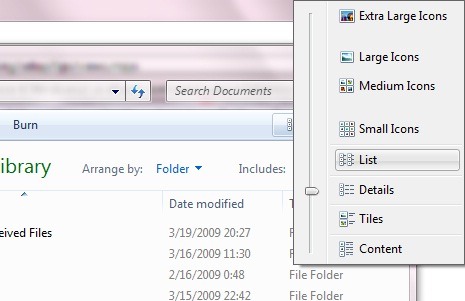
2. Intra apoi in Opciones de carpeta (Herramientas->Opciones de carpeta o Organizar->Folder and Search Opción; daca Menú de barra nu este afisata, asa cum e cazul in Windows 7, apasati tasta Alternativo), selectati tab-ul Vista y haga clic en Apply to Folders.

Hacer clic Sí pentru confirmare apoi DE ACUERDO. In cazul in care doriti sa reveniti la setarile anterioare, urmati aceiasi pasi si dati click pe Restore Defaults (in coltul dreapta-jos al ferestrei) in loc de Apply to Folders.
Nota: acest tutorial a fost facut pe Windows 7 dar este valabil si pentru XP sau Vista.
Establezca sus ventanas para mostrar el contenido de todas las carpetas de la misma manera (miniaturas, baldosas, lista, etc.)
Qué hay de nuevo
Acerca de Stealth
Apasionado por la tecnología, escribo con gusto en StealthSettings.com desde el año 2006. Tengo una amplia experiencia en sistemas operativos: macOS, Windows y Linux, así como en lenguajes de programación y plataformas de blogs (WordPress) y para tiendas en línea (WooCommerce, Magento, PrestaShop).
Ver todas las publicaciones de StealthTambién te puede interesar...

